
他のMicrosoft Word文書の内容が現在取り付けているWord Docのコンテンツに関連がある場合は、その文書のテキストを現在の文書に埋め込むか移行することができます。これがどのようにしています。
初め、 単語文書を開く あなたが別の単語文書の内容を追加したいと思います。
関連している: PDFをMicrosoft Wordに挿入する方法
次に、「挿入」タブの「テキスト」グループに向かって、「オブジェクト」オプションの横にある下矢印をクリックします。
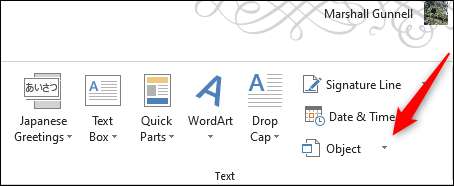
ドロップダウンメニューが表示されます。ここから選択するための2つのオプションがあります。「オブジェクト」と「ファイルからのテキスト」。
- 物体: 単語文書やExcelチャートなどのオブジェクトを埋め込む
- ファイルからのテキスト: 別のファイルからのテキストをWord文書に挿入します。
「ファイルからのテキスト」オプションは、基本的に別のファイルの内容をコピーして貼り付けるための迅速な方法です。
ドロップダウンメニューの「ファイルからのテキスト」オプションをクリックして試してください。
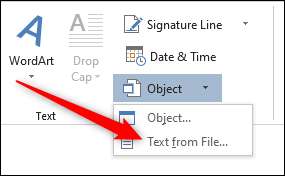
ファイルエクスプローラ(Mac上のFinder)が開きます。テキストをコピーしたいファイルを見つけて選択し、[挿入]をクリックします。
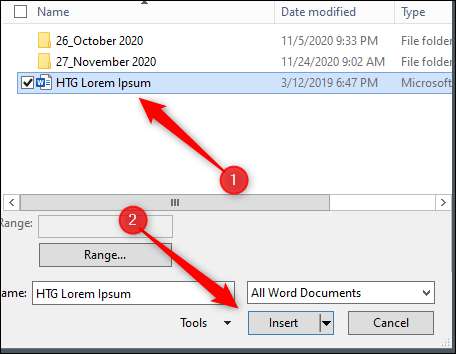
そのword docの内容は現在のWord文書に表示されます。他の単語文書には多くのコンテンツがない場合はうまく機能しますが、ある場合は、より良い選択肢かもしれません。
「オブジェクト」ドロップダウンメニュー(挿入>テキストグループ>オブジェクト)で、「オブジェクト」オプションをクリックします。
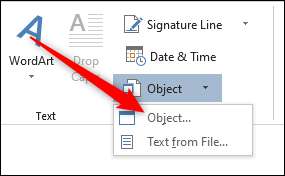
「オブジェクト」ウィンドウが表示されます。 [ファイルから作成]タブを選択し、[参照]をクリックします。 「ファイルからの作成」オプションは、Mac上のウィンドウの左下隅にあるボタンとして表示されます。
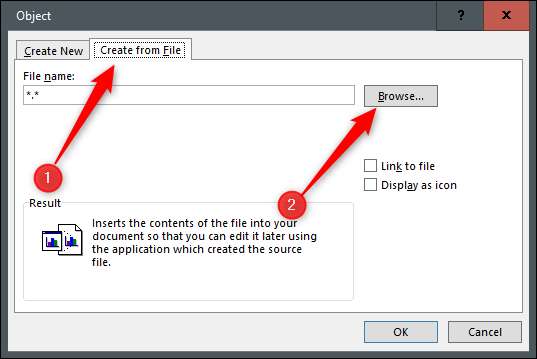
ファイルエクスプローラ(Macのファインダ)が表示されます。埋め込むファイルを見つけて選択し、[挿入]をクリックします。
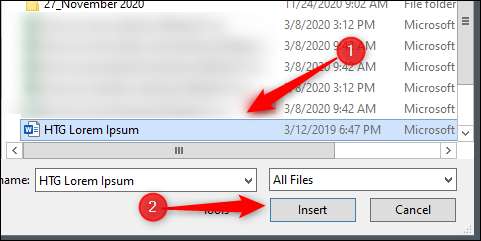
選択したファイルのファイルパスが[参照]の横にあるテキストボックスに表示されます。今、あなたはどのようにしたいのかを決める必要があります オブジェクトを挿入します 。 2つのオプションがあります。
- ファイルへのリンク: 選択したファイルの内容をWord文書に挿入し、ソースファイルにリンクを作成します。ソースファイルに加えられた変更はあなたの文書に反映されます。 「ファイルへのリンク」を選択すると、テキストボックス内で他のファイルの内容が挿入されます。
- アイコンとして表示します :埋め込みオブジェクトがあることを読者に表示するアイコンを挿入します。これはスペースを節約するときに理想的です。
この例では両方のオプションをチェックします。
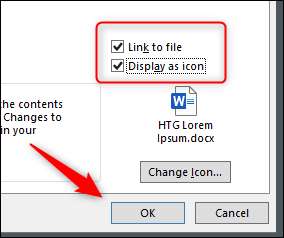
ファイルはWord文書に埋め込まれます。アイコンをダブルクリックすると、2番目の単語ファイルが開きます。
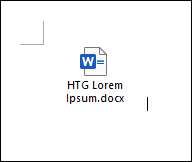
このメソッドを使用した1つの警告はソースファイルを移動していますが、埋め込みオブジェクトのリンクを破損します。このため、マイクロソフトはあなたがソースファイルを別の場所に移動できるのを防ぎます。試してみると、このメッセージが表示されます。
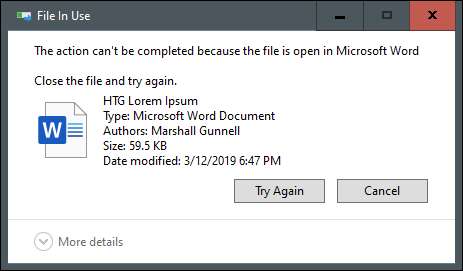
ソースファイルを別の場所に移動する必要がある場合は、埋め込みリンクを削除し、ソースファイルを移動してから、この記事の手順に従ってファイルを再埋め込む必要があります。







